te kunnen gebruiken wanneer u het SFC-hulpprogramma in uw opdrachtprompt probeert uit te voeren, betekent dit niet dat het wordt uitgevoerd zonder de mogelijkheden van fouten te controleren die u mogelijk hebt geactiveerd. Er kunnen veel fouten optreden tijdens het uitvoeren van een eenvoudig commando als “sfc /scannow” zo nu en dan. Maar in dit artikel, zullen we ons richten op de veel voorkomende fout die de meeste gebruikers geconfronteerd wanneer ze proberen dit commando, en dat is “je moet een beheerder die een console sessie om het SFC-hulpprogramma te gebruiken”

te kunnen gebruiken.
deze fout geeft aan dat u probeert toegang te krijgen tot de systeembestanden via de opdrachtprompt, en daarvoor hebt u toestemming nodig of moet u de beheerder zijn. Als u een opdrachtprompt opent door te dubbelklikken of met de rechtermuisknop te klikken en vervolgens op Openen te klikken, wordt deze in de normale modus gestart. Maar als u er met de rechtermuisknop op klikt en het als beheerder uitvoert, wordt de CMD geopend als een opdrachtprompt met verhoogde bevoegdheid. Wanneer u nodig hebt om wijzigingen te doen of uitvoeren van systeembestanden moet u cmd openen in verhoogde modus. Hieronder hebben we een oplossing over hoe dat te doen.
actieve opdrachtprompt als Administrator
om het SFC Utility commando uit te voeren, moeten we altijd opdrachtprompt met verhoogde bevoegdheid uitvoeren, wat de opdrachtprompt is die wordt uitgevoerd met de toestemming van de beheerder. Als je het als beheerder uitvoert, laat je de CMD je systeembestanden openen en gebruiken, en SFC Utility is een van de systeem commando ‘ s. Om dat te doen, volg de onderstaande stappen
- Wanneer u deze fout ziet moet je in CMD, sluiten
- Ga naar de plaats waar CMD is, start-menu of zoek in de zoekbalk
Opmerking: Voor oudere windows, het zal worden: Start > Alle Programma ‘ s > Accessoires - Rechtermuisknop op CMD
- Selecteer “als administrator Uitvoeren”

Opening CMD als administrator Tip: CTRL + SHIFT + Enter (wordt geopend CMD in de administrator-modus zonder de rechtermuisknop te klikken en de optie te selecteren)
- Klik op “Ja” voor de Gebruiker verificatie
- type Nu “sfc /scannow” en voer
- start het systeem scan
Bonus van de storting: Instelling Verhoogde CMD als Standaard
kunt U de CMD als administrator uitvoeren altijd wanneer u het opent, door het doen van de volgende stappen:
- Ga naar waar CMD is, start-menu of zoek in de zoekbalk
Opmerking: Voor oudere windows, het zal worden: Start > Alle Programma ‘ s > Accessoires - met de Rechtermuisknop op CMD en kies “Open File Location”

Opening cmd-bestand locatie - Nu met de rechtermuisknop op “CMD” snelkoppeling en selecteer ‘Verzenden naar > Bureaublad”
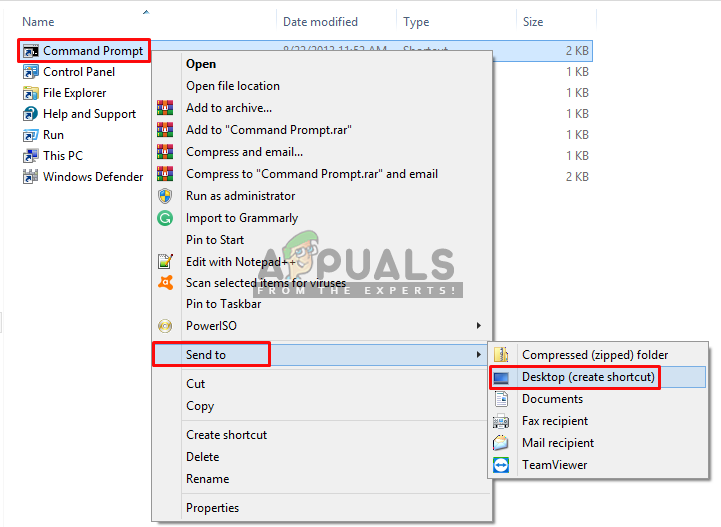
Verzenden opdrachtregel van de snelkoppeling op het bureaublad - Nu met de rechtermuisknop op de snelkoppeling en ga naar “Eigenschappen”
- In het tabblad snelkoppeling, klik op “Advanced”
- vink Nu de optie “als administrator Uitvoeren”
- Klik op “OK” en het opslaan van de eigenschappen
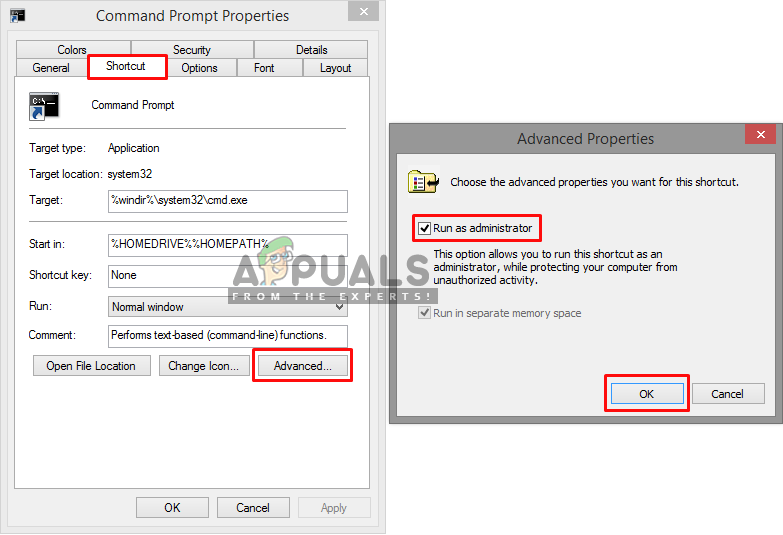
uitvoeren te Selecteren als beheerder in CMD sneltoets-eigenschappen - wanneer u nu deze snelkoppeling opent, wordt deze automatisch uitgevoerd als administrator.
het probleem bij het uitvoeren van de opdrachtprompt als beheerder
Als u de opdrachtprompt als beheerder uitvoert en deze fout nog steeds krijgt. U kunt proberen een programma van derden met de naam NSudo te gebruiken. Het zal in principe Geven u machtigingen van TrustedInstaller.
- Download NSudo van deze link (hier).
- zodra het is gedownload, klik er met de rechtermuisknop op en voer het uit als administrator.
- als het programma wordt geopend, vink dan de optie “Enable all privileges”aan.
- typ nu in het vak Uitvoeren ” cmd “en druk op”Uitvoeren”.

cmd door NSudo uitvoeren - zodra Command Prompt wordt geopend probeer het uitvoeren van de & Amp; Quot; sfc /scannow & amp; quot; commando opnieuw.
- Controleer of het probleem nog steeds aanhoudt.
als dat niet ook voor u werkt, kunt u proberen uw Windows in de veilige modus op te starten en dan proberen het SFC commando uit te voeren.